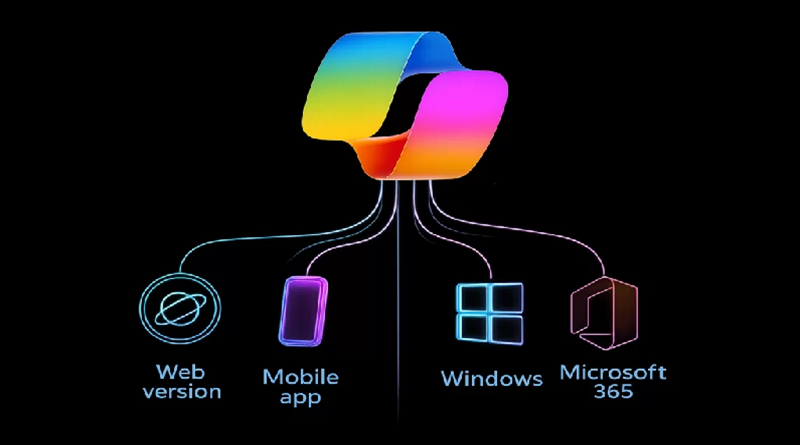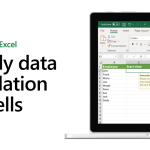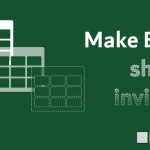با Microsoft 365 Copilot در اکسل هوشمندانهتر کار کنید
خلاصه
مایکروسافت ۳۶۵ کوپایلوت در اکسل قدرت هوش مصنوعی را مستقیماً به صفحات گسترده شما میآورد. از تمیز کردن دادهها گرفته تا ایجاد نمودارها و نوشتن فرمولها، کوپایلوت به شما کمک میکند تا اطلاعات را سریعتر تجزیه و تحلیل و تجسم کنید – بدون نیاز به مهارتهای پیشرفته اکسل.
آیا تا به حال آرزو کردهاید که اکسل میتوانست کارهای سنگین – پاکسازی دادهها، ایجاد فرمولها و کشف بینشها در عرض چند ثانیه – را برای شما انجام دهد؟ با مایکروسافت ۳۶۵ کوپایلوت در اکسل، اکنون این امر امکانپذیر است. کوپایلوت که با هوش مصنوعی پشتیبانی میشود و مستقیماً در مایکروسافت ۳۶۵ ادغام شده است، دستورات زبان طبیعی شما را به اقدامات قدرتمند و صرفهجویی در زمان تبدیل میکند.
بیایید نگاهی به کارهایی که میتوانید با Copilot در اکسل انجام دهید و اینکه چگونه میتواند به شما کمک کند هر روز هوشمندانهتر کار کنید، بیندازیم.
۱. شروع کار با Copilot در اکسل
برای استفاده از Copilot، فایلهای اکسل شما باید در OneDrive یا SharePoint ذخیره شوند، زیرا ابزارهای هوش مصنوعی Microsoft 365 در آنجا به طور ایمن دادههای شما را پردازش و تجزیه و تحلیل میکنند. با نسخه پولی Copilot، نماد Copilot را در سمت راست تب Home در نوار اکسل مشاهده خواهید کرد.
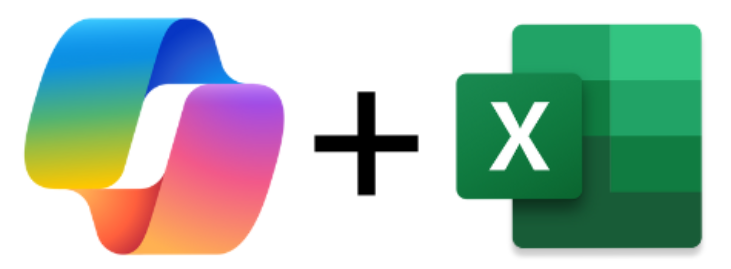
پس از اجرای Copilot، پیشنهاداتی مانند موارد زیر را مشاهده خواهید کرد:
- «این دادهها را خلاصه کنید.»
- «نموداری ایجاد کنید که فروش را بر اساس دستهبندی محصولات نشان دهد.»
- «توضیح دهید چه چیزی بزرگترین تغییرات را در این سه ماهه ایجاد کرده است.»
این مثالها نشان میدهند که چگونه میتوانید آنچه را که میخواهید توصیف کنید، بدون اینکه دقیقاً بدانید از چه ویژگی اکسلی باید استفاده کنید.
۲. تجزیه و تحلیل و کاوش فوری دادهها
یکی از قدرتمندترین مهارتهای کوپایلوت، تبدیل دادههای خام به بینشهای معنادار است. کوپایلوت با یک دستور ساده مانند «روندهای کلیدی را در این جدول نشان دهید» یا «موارد پرت در دادههای فروش را برجسته کنید»، میتواند:
- خلاصهها و مصورسازیهای دادهها را ایجاد کنید.
- جداول و نمودارهای محوری را پیشنهاد دهید.
- الگوها، همبستگیها و ناهنجاریها را برجسته کنید.
کوپایلوت حتی میتواند سوالاتی را که ممکن است در مورد دادههایتان بپرسید، پیشنهاد دهد که راهی عالی برای کشف مجموعه دادههای جدید یا کشف بینشهایی است که ممکن است از دست داده باشید.
۳. قالببندی و پاکسازی خودکار
به جای اعمال دستی قوانین قالببندی، میتوانید از Copilot بخواهید این کار را برای شما انجام دهد. برای مثال: «هر ردیفی را که فروش آن از 75000 دلار بیشتر است، هایلایت کنید.»
حتی اگر نام ویژگی یا مراحل آن را به خاطر نیاورید، Copilot قالببندی شرطی را برای شما ایجاد میکند. این یک روش عالی برای صرفهجویی در زمان و کاهش خطاها هنگام تنظیم استانداردهای بصری سازگار برای دادههای شما است.
۴. نمودارها و خلاصههای بصری ایجاد کنید.
به یک تصویرسازی سریع نیاز دارید؟ کافیست چیزی شبیه به این تایپ کنید:
«نموداری ایجاد کنید که کل فروش را بر اساس منطقه نشان دهد.»
کوپایلوت میتواند به طور خودکار جدول محوری و نمودار مربوطه را بسازد و مراحل انتخاب دستی محدوده دادهها و انواع نمودار را برای شما صرفهجویی کند. همچنین میتواند چندین گزینه نمودار ایجاد کند و به شما امکان دهد نموداری را انتخاب کنید که به بهترین شکل داستان شما را روایت کند.
۵. فرمولها را بنویسید و توضیح دهید.
حتی فرمولهای پیچیده هم با Copilot آسانتر میشوند. فقط کافی است آنچه را که میخواهید به زبان ساده شرح دهید و Copilot:
- فرمول صحیح را تولید کنید (با استفاده از توابعی مانند VLOOKUP، XLOOKUP یا INDEX MATCH (
- آن را مستقیماً در برگه خود قرار دهید.
- توضیحی ساده از نحوه عملکرد فرمول ارائه دهید.
برای مثال: «ستونی اضافه کنید که مدیر بخش هر کارمند را بر اساس نام بخش نشان دهد.»
کوپایلوت میتواند به سایر کاربرگها ارجاع دهد، توابع جستجوی مناسب را پیدا کند و حتی منطق را گام به گام توضیح دهد که اساساً اکسل را به یک مربی فرمول داخلی تبدیل میکند.
۶. با یک کلیک، بینشها را کشف کنید.
ویژگی «نمایش بینش دادهها» خلاصهها و تصاویر فوری تولید شده توسط هوش مصنوعی را در اختیار شما قرار میدهد. با یک کلیک، Copilot میتواند چندین نمودار و جدول محوری را به کارنامه شما اضافه کند و یافتههای کلیدی مانند برترین عملکردها، مقایسه دستهبندیها و روندهای غیرمنتظره را برجسته کند.
سپس میتوانید موارد مفید را اصلاح کنید و هر چیزی را که نیازی ندارید حذف کنید، همه این کارها در کسری از زمانی که معمولاً طول میکشد انجام میشود.
همچنین مفید است بدانید که دادههای شما در محیط مایکروسافت ۳۶۵ شما ایمن باقی میمانند. کوپایلوت اطلاعات شما را خارج از فضای ابری مورد اعتماد سازمان شما به اشتراک نمیگذارد یا ذخیره نمیکند.
۷. با گالری Prompt الهام بگیرید.
و اگر مطمئن نیستید چه بپرسید، گالری سوالات،ایدههای آمادهای را ارائه میدهد که بر اساس وظیفه، موضوع یا صنعت دستهبندی شدهاند. از اینایدهها به عنوان الهام برای کاوش در تحلیل دادهها، گزارشدهی یا پیشبینی با سوالات زبان طبیعی استفاده کنید.
بیشتر بخوانید :
10 نکته و ترفند برای استفاده از Copilot در ویندوز 11
نحوه حذف Copilot از نوار کناری مایکروسافت اج در ویندوز 11
نحوه استفاده از Copilot در Teams مایکروسافت
نحوه استفاده از Copilot Pro در Microsoft Word/Excel/PowerPoint
نحوه شمارش سلولها در اکسل
چگونه یک فایل اکسل بزرگ را به چندین فایل تقسیم کنیم
۵ مرحله برای تبدیل جدول ورد به مایکروسافت اکسل
گزینههای Microsoft Excel: تنظیمات عمومی و تنظیمات فرمول